Banyak pengguna Microsoft Teams mengeluh tentang kamera yang terlalu gelap dan memiliki kontras yang aneh. Yang lebih menyebalkan adalah masalahnya tidak memengaruhi aplikasi lain. Berita buruknya adalah saat ini, tidak ada opsi bawaan untuk menyesuaikan kecerahan kamera di dalam Teams. Jadi, mari kita lihat solusi apa yang dapat Anda gunakan untuk melewati masalah ini.
Cara Menyesuaikan Kecerahan Kamera di Tim
Sesuaikan Pengaturan Video Skype
Beberapa pengguna mengonfirmasi bahwa mereka berhasil meningkatkan tingkat kecerahan pada kamera mereka dengan menyesuaikan pengaturan video Skype. Rupanya, mengubah tingkat kecerahan di Skype juga berfungsi untuk Teams.
- Jadi, luncurkan Skype, buka Pengaturan, dan pilih Audio & Video.
- Lalu pergi ke Pengaturan kamera web.
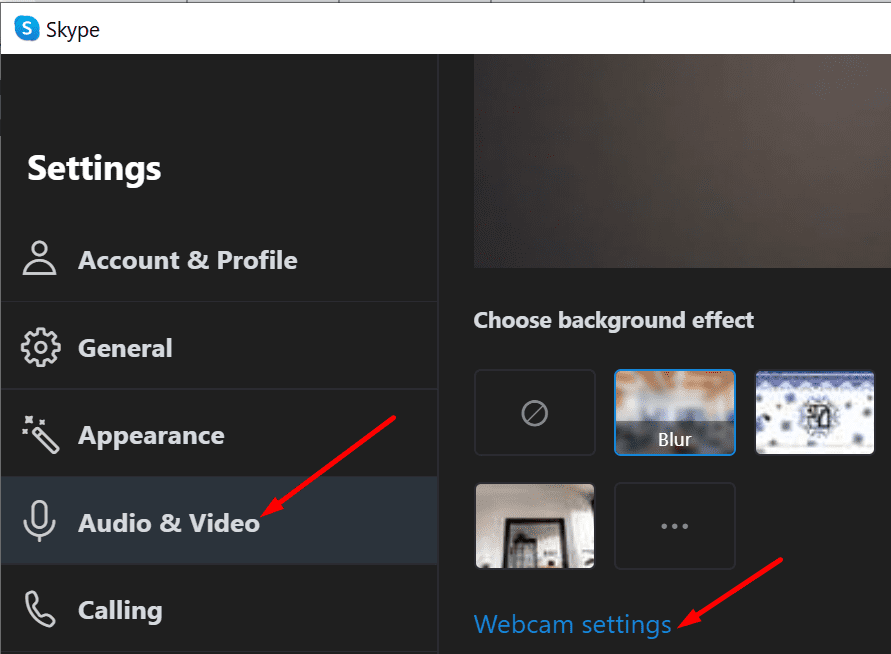
- Bawa penggeser kecerahan sepenuhnya ke kanan untuk menaikkan kecerahan kamera.
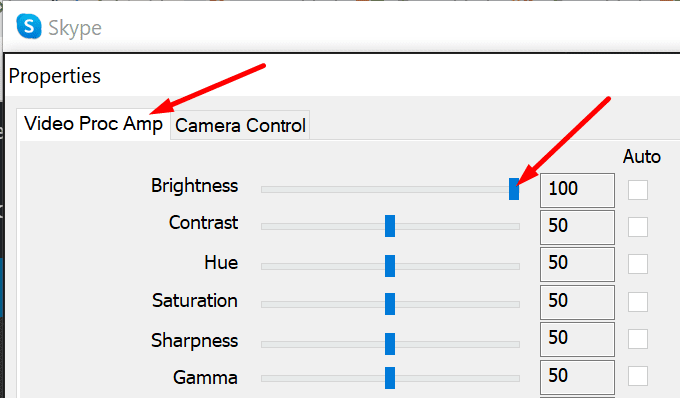
- Simpan perubahan, luncurkan Teams, dan periksa hasilnya.
Ubah Pengaturan Kecerahan Aplikasi Kamera
Solusi lain terdiri dari menaikkan pengaturan kecerahan pada aplikasi Kamera.
- Jadi, keluar dari Teams sepenuhnya. Luncurkan aplikasi kamera bawaan Windows 10 dan klik Pengaturan ikon.
- Memungkinkan Modus Pro untuk mengakses opsi lanjutan.
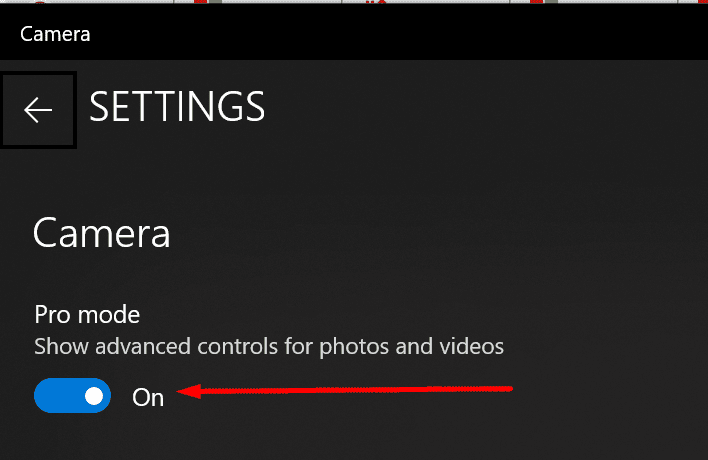
- Gunakan penggeser untuk meningkatkan kecerahan. Tutup aplikasi Kamera.
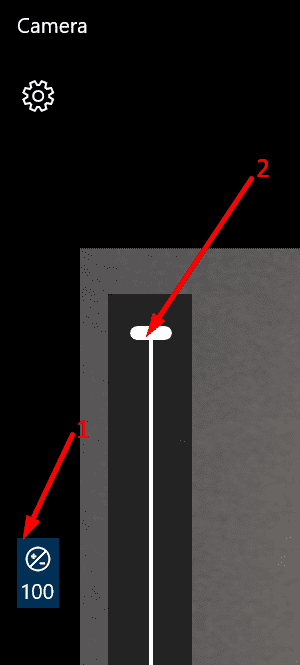
- Luncurkan Teams dan periksa apakah Anda melihat ada perbedaan.
Tingkatkan atau Turunkan Driver Kamera Anda
Pengguna lain memecahkan masalah ini dengan memperbarui atau memutar kembali driver kamera. Misalnya, banyak pengguna Microsoft LifeCam mengeluh tentang masalah kecerahan di Teams memperbaiki masalah dengan memutar kembali ke driver versi 4.25.
Anda dapat mengunduh driver kamera lama langsung dari Situs Katalog Pembaruan Microsoft. Jika Anda menggunakan webcam pihak ketiga, buka situs web produsen kamera Anda dan unduh versi driver yang lebih baru atau lebih lama.
Namun, jika versi driver tertentu tidak berfungsi untuk Anda, coba yang lain. Untuk beberapa pengguna, memperbarui driver kamera mereka berhasil. Periksa metode mana yang memberikan hasil positif untuk Anda.
Omong-omong, Anda juga dapat memperbarui driver kamera Anda menggunakan Device Manager. Luncurkan alat, klik kanan pada Kamera, dan pilih Perbarui Driver.

Anda juga dapat mencoba mencopot pemasangan driver jika Anda curiga driver tersebut rusak. Ikuti langkah yang sama, tetapi alih-alih Perbarui driver, Pilih Copot pemasangan perangkat. Nyalakan kembali komputer Anda dan uji kamera Anda lagi.
Nonaktifkan Penampil 3D
Menonaktifkan aplikasi Penampil 3D terbukti menjadi solusi yang tepat bagi banyak pengguna Teams. Jadi, jika Anda menginstal aplikasi ini di komputer Anda, buka Pengaturan dan pilih Pribadi.
Kemudian, di bawah Izin aplikasi, klik Kamera (panel kiri) dan matikan Penampil 3D.
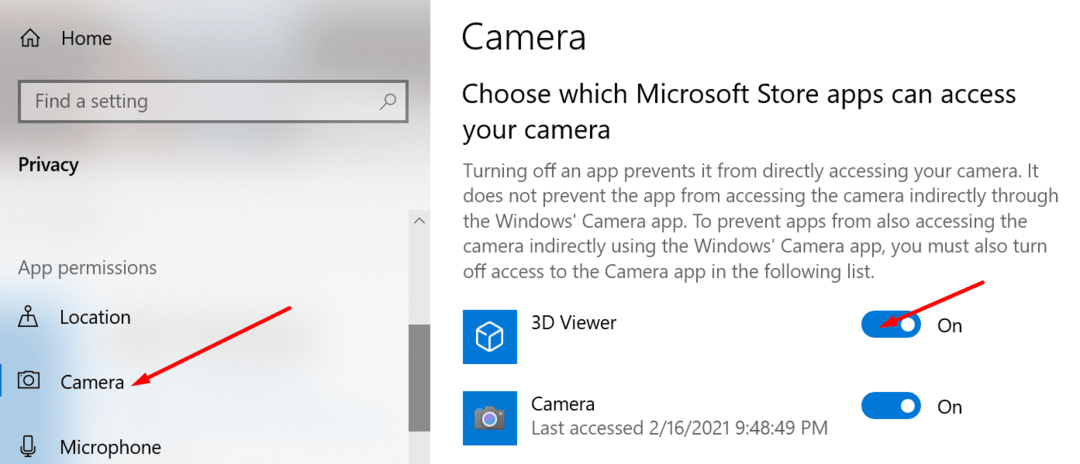
Di Sisi Catatan
Pengguna Teams telah meminta Microsoft untuk menambahkan pengaturan kecerahan kamera bawaan ke aplikasi sejak 2017. Sampai hari ini, masih belum ada komentar dari Microsoft. Tetapi jika Anda ingin mendukung ide ini, buka Situs web UserVoice Microsoft Teams.
Kiat Cepat untuk Meningkatkan Kecerahan Kamera di Tim
- Siapkan layar latar belakang putih di Teams. Ini akan memberikan lebih banyak cahaya pada wajah Anda dan sedikit mengimbangi kontras kamera yang gelap.
- Aktifkan tema aplikasi Tim Default. Jika Anda menggunakan tema Gelap atau Kontras Tinggi, layar komputer Anda tidak akan memberikan banyak cahaya ke wajah Anda.
- Pastikan sumber cahaya ada di depan Anda. Tempatkan komputer Anda di depan jendela dengan cahaya alami jika memungkinkan.
Kesimpulan
Meskipun Microsoft Teams tidak memiliki opsi bawaan apa pun untuk menyesuaikan kecerahan kamera, Anda dapat menaikkan tingkat kecerahan secara manual di Skype. Perubahan juga harus ditransfer ke Teams.
Beri tahu kami jika Anda berhasil memecahkan masalah kecerahan kamera Anda dengan bantuan panduan ini. Bagikan pemikiran Anda di komentar di bawah.